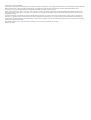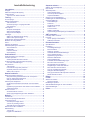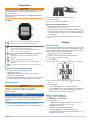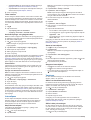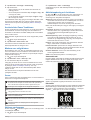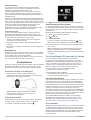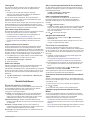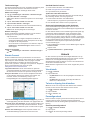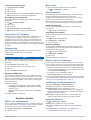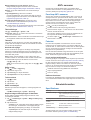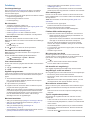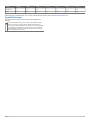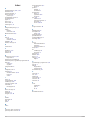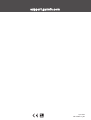Forerunner
®
35
Användarhandbok

© 2016 Garmin Ltd. eller dess dotterbolag
Med ensamrätt. I enlighet med upphovsrättslagarna får den här handboken inte kopieras, helt eller delvis, utan ett skriftligt godkännande från Garmin. Garmin förbehåller sig rätten att ändra eller
förbättra sina produkter och att förändra innehållet i den här handboken utan skyldighet att meddela någon person eller organisation om sådana ändringar eller förbättringar. Gå till
www.garmin.com om du vill ha aktuella uppdateringar och tilläggsinformation gällande användningen av den här produkten.
Garmin
®
, Garmin logotypen, ANT+
®
, Auto Lap
®
, Auto Pause
®
, Edge
®
, Forerunner
®
och VIRB
®
är varumärken som tillhör Garmin Ltd. eller dess dotterbolag och är registrerade i USA och andra
länder. Garmin Connect
™
, Garmin Express
™
, Garmin Move IQ
™
och Virtual Pacer
™
är varumärken som tillhör Garmin Ltd. eller dess dotterbolag. De här varumärkena får inte användas utan
skriftligt tillstånd av Garmin.
American Heart Association
®
är ett registrerat varumärke som tillhör American Heart Association, Inc. Android
™
är ett varumärke som tillhör Google Inc. Apple
®
och Mac
®
är varumärken som
tillhör Apple, Inc., registrerade i USA och andra länder. Bluetooth
®
märket och logotyperna ägs av Bluetooth SIG, Inc. The Cooper Institute
®
Och eventuella relaterade varumärken tillhör The
Cooper Institute. Avancerad hjärtslagsanalys från Firstbeat. Windows
®
och Windows NT
®
är registrerade varumärken som tillhör Microsoft Corporation i USA och andra länder och all användning
av sådana märken av Garmin är licensierad.
Denna produkt är certifierad av ANT+
®
. Besök www.thisisant.com/directory för att se en lista över kompatibla produkter och appar.
Modellnummer: A02990

Innehållsförteckning
Introduktion.....................................................................1
Knappar...................................................................................... 1
Skärmens bakgrundsbelysning.................................................. 1
Ladda enheten............................................................................ 1
Tips för hur du laddar enheten............................................... 1
Träning............................................................................ 1
Ut och springa.............................................................................1
Ställa in löpningsläget................................................................. 1
Träna inomhus....................................................................... 2
Använda löpnings- och gångintervaller.................................. 2
Virtual Pacer™....................................................................... 2
Intervallpass................................................................................2
Skapa ett intervallpass........................................................... 2
Starta ett intervallpass........................................................... 2
Stoppa ett intervallpass..........................................................2
Varningar.................................................................................... 2
Ställa in en återkommande varning....................................... 2
Ställa in dina pulsvarningar.................................................... 2
Använda Auto Pause® funktionen.............................................. 3
Markera varv enligt distans......................................................... 3
Ikoner.......................................................................................... 3
Aktivera varvknappen................................................................. 3
Aktivitetsspårning och funktioner................................................ 3
Automatiskt mål..................................................................... 3
Rörelsefält.............................................................................. 3
Intensiva minuter....................................................................4
Sömnspårning........................................................................ 4
Pulsfunktioner................................................................ 4
Använda enheten och mäta puls................................................ 4
Visa dina pulsdata...................................................................... 4
Sända pulsdata till Garmin enheter....................................... 4
Få ditt förväntade VO2-maxvärde för löpning............................. 4
Om VO2-maxberäkningar...................................................... 4
Om pulszoner............................................................................. 4
Träningsmål........................................................................... 5
Låta enheten ange dina pulszoner........................................ 5
Anpassa pulszoner och maxpuls........................................... 5
Ställa in din maxpuls.............................................................. 5
Smarta funktioner........................................................... 5
Bluetooth anslutna funktioner..................................................... 5
Slå på anslutningsmeddelande för din smartphone............... 5
Hitta en borttappad smartphone............................................ 5
Stänga av Bluetooth teknik.................................................... 5
Para ihop din smartphone.......................................................... 5
Synkronisera dina data med Garmin Connect Mobile
appen..................................................................................... 5
Uppdatera programvaran med Garmin Connect Mobile........ 5
Telefonaviseringar................................................................. 6
Garmin Connect..........................................................................6
Använda Garmin Connect......................................................6
Spela upp ljuduppmaningar under aktiviteten........................ 6
Historik............................................................................ 6
Visa historik................................................................................ 6
Ta bort en löpning från historiken............................................... 6
Personliga rekord........................................................................6
Visa dina personliga rekord................................................... 6
Ta bort ett personligt rekord................................................... 7
Återställa ett personligt rekord............................................... 7
Garmin Move IQ™ Händelser.................................................... 7
Datahantering............................................................................. 7
Ta bort filer............................................................................. 7
Koppla bort USB-kabeln........................................................ 7
Anpassa enheten............................................................ 7
Ställa in din användarprofil......................................................... 7
Byta urtavla................................................................................. 7
Aktivitetsprofiler.......................................................................... 7
Ändra aktivitetsprofil...............................................................7
Visa tempo eller hastighet......................................................7
Anpassa datafälten................................................................ 7
Garmin Connect inställningar..................................................... 7
Inställningar för aktivitetsspårning.............................................. 7
Systeminställningar.....................................................................7
Tidsinställningar..................................................................... 8
Tidszoner............................................................................... 8
Använda stör ej-läge.............................................................. 8
Ställa in larm.......................................................................... 8
Ta bort ett larm.......................................................................8
Ställa in enhetsljud................................................................. 8
Anpassa bakgrundsbelysningen till aktiviteter....................... 8
ANT+ sensorer................................................................ 8
Para ihop ANT+-sensorer........................................................... 8
Fotenhet......................................................................................8
Ut och springa med fotenhet.................................................. 8
Kalibrera fotenheten...............................................................8
Enhetsinformation.......................................................... 8
Specifikationer............................................................................ 8
Felsökning.................................................................................. 9
Produktuppdateringar............................................................ 9
Mer information...................................................................... 9
Starta om enheten................................................................. 9
Återställa alla standardinställningar....................................... 9
Visa enhetsinformation.......................................................... 9
Uppdatera programvaran....................................................... 9
Maximera batteritiden............................................................ 9
Söka satellitsignaler............................................................... 9
Förbättra GPS-satellitmottagningen.......................................9
Min enhet visar inte rätt tid..................................................... 9
När återställs min stegräkning?............................................. 9
Stegräkningen verkar inte stämma........................................ 9
Mina intensiva minuter blinkar............................................... 9
Tips för oregelbundna pulsdata............................................. 9
Stänga av aktivitetsspårning................................................ 10
Kan jag använda konditionsprofilen utomhus?.................... 10
Skicka data till en dator........................................................ 10
Bilaga............................................................................. 10
Datafält..................................................................................... 10
Skötsel av enheten................................................................... 10
Rengöra enheten................................................................. 10
Beräkning av pulszon............................................................... 10
Standardklassificeringar för VO2-maxvärde............................. 10
Symbolförklaringar.................................................................... 11
Index.............................................................................. 12
Innehållsförteckning i


Introduktion
VARNING
Guiden Viktig säkerhets- och produktinformation, som medföljer
i produktförpackningen, innehåller viktig information och
produktvarningar.
Rådgör alltid med en läkare innan du påbörjar eller ändrar ett
motionsprogram.
Knappar
À
Håll nedtryckt om du vill slå på eller stänga av enheten.
Tryck här för att slå på och stänga av belysningen.
Á
Tryck här för att välja en aktivitetsprofil.
Tryck här för att starta eller stoppa timern.
Tryck här för att välja det markerade menyalternativet.
Tryck här för att visa mer information.
Â
Tryck här för att bläddra genom datasidorna, alternativ och
inställningar.
Håll nedtryckt för att öppna musikkontrollerna på din
smartphone.
Ã
Tryck här för att återgå till föregående sida.
Tryck här för att markera ett nytt varv, när varvknappen är
aktiverad.
Från sidan med aktuell tid trycker du här för att visa menyn.
Skärmens bakgrundsbelysning
• Du kan när som helst välja för att tända
bakgrundsbelysningen.
Obs! Bakgrundsbelysningen aktiveras automatiskt av
varningar och meddelanden.
• Anpassa bakgrundsbelysningens beteende under aktiviteter
(Anpassa bakgrundsbelysningen till aktiviteter, sidan 8).
Ladda enheten
VARNING
Den här enheten innehåller ett litiumjonbatteri. Guiden Viktig
säkerhets- och produktinformation, som medföljer i
produktförpackningen, innehåller viktig information och
produktvarningar.
OBS!
Förhindra korrosion genom att rengöra och torka av kontakterna
och det omgivande området noggrant innan du laddar enheten
eller ansluter den till en dator. Se rengöringsanvisningarna i
bilagan.
1
Passa in laddarens stift mot kontakterna på enhetens
baksida och anslut laddningsfästet
À
ordentligt på enheten.
2
Anslut USB-kabeln till en USB-port på datorn.
3
Ladda enheten helt.
4
Tryck på
Á
för att ta bort laddaren.
Tips för hur du laddar enheten
1
Anslut laddaren till enheten för att ladda den med USB-
kabeln (Ladda enheten, sidan 1).
Du kan ladda enheten genom att ansluta USB-kabeln till en
Garmin
®
godkänd nätadapter med ett vanligt vägguttag eller
en USB-port på datorn. Det tar cirka två timmar att ladda ett
urladdat batteri.
2
Ta bort laddaren från enheten när batteriet är laddat till
100 %.
Träning
Ut och springa
Den första träningsaktiviteten som du spelar in på din enhet kan
vara en löprunda, cykeltur eller valfri utomhusaktivitet. Enheten
levereras delvis laddad. Du kan behöva ladda enheten (Ladda
enheten, sidan 1) innan du startar aktiviteten.
1
Välj och välj en utomhusaktivitetsprofil.
2
Gå ut och vänta medan enheten hämtar satelliter.
3
Tryck på om du vill starta timern.
4
Gå ut och spring.
Timern visas. Du kan välja om du vill visa fler datasidor.
5
När du är klar med löprundan väljer du för att stoppa
timern.
6
Välj ett alternativ:
• Tryck på Fortsätt om du vill starta timern igen.
• Tryck på Spara om du vill spara löprundan och återställa
timern. Du kan visa en sammanfattning av löprundan.
• Välj Ta bort > Ja för att ta bort löprundan.
Ställa in löpningsläget
1
Välj och välj en löpningsprofil.
2
Välj Alternativ > Löpningsläge.
3
Välj ett alternativ:
• Välj Frisim för att springa utomhus eller inomhus, i din
egen takt, (Träna inomhus, sidan 2) utan
löpningslägesvarningar.
Obs! Det här är standardlöpningsläget.
• Välj Löpning/gång för att ställa in löpnings- och
gångintervall när du ska springa (Använda löpnings- och
gångintervaller, sidan 2).
Introduktion 1

• Välj Virtual Pacer för att få hjälp att förbättra ditt tempo
(Springa med Virtual Pacer funktionen, sidan 2).
• Välj Intervaller för att skapa ett intervallpass baserat på
distans eller tid (Intervallpass, sidan 2).
4
Gå ut och spring.
Träna inomhus
Du kan stänga av GPS-funktionen när du tränar inomhus eller
om du vill spara på batteriet. När GPS-funktionen är avstängd
beräknas hastighet och avstånd med enhetens accelerometer.
Accelerometern kalibreras automatiskt. Noggrannheten för fart-
och distansdata förbättras efter några löprundor utomhus med
GPS.
1
Välj .
2
Välj ett alternativ:
• Välj Löpning inne eller Kondition.
• Välj Gång > Alternativ > Använd inomhus.
Använda löpnings- och gångintervaller
Obs! Du måste konfigurera intervallerna för löpning/gång innan
du påbörjar en löprunda. När du har startat löpningstiduret kan
du inte ändra inställningarna.
1
Välj och välj en löpningsprofil.
Obs! Varningar om gångpaus är bara tillgängliga för
löpningsprofiler.
2
Välj Alternativ > Löpningsläge > Löpning/gång.
3
Ställ in löptid för varje intervall.
4
Ställ in gångtid för varje intervall.
5
Gå ut och spring.
Varje gång du slutför ett intervall visas ett meddelande. Enheten
piper eller vibrerar också om ljudtoner är påslagna (Ställa in
enhetsljud, sidan 8). Efter att du har slagit på intervallerna för
löpning/gång används de varje gång du ger dig ut och springer
tills du stänger av dem eller aktiverar ett annat löpningsläge.
Virtual Pacer
™
Virtual Pacer är ett träningsredskap som har tagits fram som
hjälp att förbättra din prestation genom att uppmuntra dig att
springa i den takt du anger.
Springa med Virtual Pacer funktionen
Obs! Du måste konfigurera Virtual Pacer funktionen innan du
påbörjar en löprunda. När du har startat löpningstiduret kan du
inte ändra inställningarna.
1
Välj och välj en löpningsprofil.
2
Välj Alternativ > Löpningsläge > Virtual Pacer.
3
Ange ditt tempo.
4
Gå ut och spring.
Ett meddelande visas varje gång du överstiger eller faller under
måltempot. Enheten piper eller vibrerar också om ljudtoner är
påslagna (Ställa in enhetsljud, sidan 8). Efter att du har slagit
på Virtual Pacer funktionen används den varje gång du ger dig
ut och springer tills du stänger av den eller aktiverar ett annat
löpningsläge.
Intervallpass
Du kan skapa intervallpass baserade på sträcka eller tid.
Enheten sparar ditt eget intervallpass tills du har skapat ett
annat intervallpass. Du kan använda öppna intervaller för
träningsspåret och när du springer en känd sträcka.
Skapa ett intervallpass
Intervallpass är tillgängliga för löpnings-, cyklings- eller
konditionsaktivitetsprofiler.
1
Välj och välj en aktivitetsprofil.
2
Välj Alternativ.
Obs! Om du använder en löpningsprofil är intervallpasset i
löpningsläge.
3
Välj Intervaller > Ändra > Intervall.
4
Välj Distans, Tid eller Öppen.
TIPS: Du kan skapa ett öppet intervall genom att ställa in
typen till Öppen. När du väljer spelar enheten in intervallet
och går vidare till nästa intervall.
5
Om det behövs anger du ett distans- eller ett
tidsintervallvärde.
6
Välj Vila.
7
Välj Distans, Tid eller Öppen.
8
Välj, vid behov, en sträcka eller ett tidsvärde för
vilointervallet.
9
Välj ett eller flera alternativ:
• För att ställa in antal repetitioner väljer du Repetitioner.
• För att lägga till en öppen uppvärmning till passet väljer du
Uppvärmn. > På.
• För att lägga till en öppen nedvarvning till passet väljer du
Varva ned > På.
Varje gång du slutför ett intervall visas ett meddelande. Enheten
piper eller vibrerar också om ljudtoner är påslagna (Ställa in
enhetsljud, sidan 8).
Starta ett intervallpass
1
Välj och välj en aktivitetsprofil.
2
Välj Alternativ.
Obs! Om du använder en löpningsprofil är intervallpasset i
löpningsläge.
3
Välj Intervaller > Kör träningspass.
4
Välj .
5
När intervallpasset innehåller uppvärmning väljer du för att
påbörja det första intervallet.
6
Följ instruktionerna på skärmen.
Stoppa ett intervallpass
• Välj när som helst för att avsluta ett intervall.
• Välj när som helst för att stoppa tiduret.
• Om du har lagt till en nedvarvning i intervallpasset väljer du
för att avsluta intervallpasset.
Varningar
Du kan använda varningar om du vill träna mot vissa tids-,
distans-, kalori- och pulsmål.
Ställa in en återkommande varning
En återkommande varning aviserar dig varje gång enheten
registrerar ett angivet värde eller intervall. Du kan till exempel
ställa in att enheten ska varna dig var 30:e minut.
1
Välj och välj en aktivitetsprofil.
2
Välj Alternativ > Varningar.
3
Välj Tid, Distans eller Kalorier.
4
Aktivera ett larm.
5
Välj eller ange ett värde.
Varje gång du når varningsvärdet visas ett meddelande.
Enheten piper eller vibrerar också om ljudtoner är påslagna
(Ställa in enhetsljud, sidan 8).
Ställa in dina pulsvarningar
Du kan ställa in att enheten ska varna dig när din puls ligger
över eller under en målzon eller ett eget intervall. Ett exempel:
Du kan ställa in enheten på att varna dig när din puls ligger
under 150 slag per minut (bpm).
1
Välj och välj en aktivitetsprofil.
2 Träning

2
Välj Alternativ > Varningar > Pulsvarning.
3
Välj ett alternativ:
• Välj en pulszon om du vill använda ett intervall för en
befintlig pulszon.
• Om du vill anpassa maxvärdet väljer du Egna > Hög > På
och anger ett värde.
• För att anpassa det lägsta värdet väljer du Egna > Låg >
På och anger ett värde.
Ett meddelande visas varje gång du överstiger eller faller under
det angivna intervallet eller egna värdet. Enheten piper eller
vibrerar också om ljudtoner är påslagna (Ställa in enhetsljud,
sidan 8).
Använda Auto Pause
®
funktionen
Du kan använda Auto Pause funktionen om du vill pausa tiduret
automatiskt när du slutar röra på dig. Den här funktionen är
användbar om aktiviteten innehåller trafikljus eller andra ställen
där du måste stanna.
Obs! Historiken registreras inte när du har stoppat eller pausat
tiduret.
1
Välj och välj en aktivitetsprofil.
2
Välj Alternativ > Auto Pause > På.
Auto Pause funktionen förblir aktiv för den valda
aktivitetsprofilen tills du stänger av den.
Markera varv enligt distans
Med funktionen Auto Lap
®
kan du automatiskt markera ett varv
vid en viss distans. Den här funktionen är användbar när du vill
jämföra prestationer för olika delar av en löprunda (till exempel
varje mile eller varje km).
1
Välj och välj en aktivitetsprofil.
2
Välj Alternativ > Varv > Auto Lap > På.
3
Om det behövs väljer du en distans.
Varje gång du slutför ett varv visas ett meddelande som visar
tiden för varvet. Enheten piper eller vibrerar också om ljudtoner
är påslagna (Ställa in enhetsljud, sidan 8). Auto Lap
funktionen förblir aktiv för den valda aktivitetsprofilen tills du
stänger av den.
Om det behövs kan du anpassa datasidorna för att visa
ytterligare varvdata.
Ikoner
Ikoner representerar olika enhetsfunktioner. För vissa funktioner
behöver du en ihopparad smartphone.
Din aktuella puls i slag per minut (bpm) och dagens vilopuls.
En blinkande ikon betyder att enheten söker efter pulsdata. En
ikon med fast sken betyder att enheten registrerar din puls.
Aviseringar som mottagits från en ihopparad smartphone.
Det totala antalet steg under dagen, ditt stegmål för dagen och
dina framsteg mot ditt mål.
Tillryggalagd sträcka i kilometer eller miles.
Totalt antal kalorier som förbränts den aktuella dagen, både
aktiva och vilande kalorier.
Den tid du deltagit i aktiviteter med måttlig till hög intensitet, ditt
mål för antalet intensiva minuter per vecka och dina framsteg mot
ditt mål.
Aktuell temperatur och väderprognos från en ihopparad
smartphone.
Aktivera varvknappen
Du kan anpassa så att den fungerar som en varvknapp under
schemalagda aktiviteter.
1
Välj och välj en aktivitetsprofil.
2
Välj Alternativ > Varv > LAP-knapp.
Varvknappen är på för vald aktivitetsprofil tills du stänger av
varvknappen.
Aktivitetsspårning och funktioner
Du kan välja om du vill visa din puls, steg under dagen och
ytterligare sidor. För vissa funktioner krävs en Bluetooth
®
anslutning till en kompatibel smartphone.
Aktuell tid: Visar aktuell tid och datum. Datum och tid ställs in
automatiskt när enheten tar emot satellitsignaler och när du
synkroniserar enheten med en smartphone.
Inaktivitetsstapeln visar under hur lång tid du är inaktiv.
Puls: Visar din aktuella puls i slag per minut (bpm) och dagens
vilopuls.
Aviseringar: Meddelar om aviseringar från din smartphone,
inklusive samtal, sms, uppdateringar i sociala nätverk med
mera, baserat på aviseringsinställningarna på din
smartphone.
Aktivitetsspårning: Spårar din dagliga stegräkning, framsteg
mot målet och tillryggalagd sträcka. Enheten lär sig och
föreslår ett nytt stegmål för dig varje dag. Du kan anpassa
mål via ditt Garmin Connect
™
konto.
Kalorier: Visar totalt antal kalorier som förbränts den aktuella
dagen, både aktiva och vilande kalorier.
Intensiva minuter: Spårar tiden du deltagit i aktiviteter med
måttlig till hög intensitet, ditt mål för antalet intensiva minuter
per vecka och dina framsteg mot ditt mål.
Senaste aktiviteten: Visar en kort sammanfattning av din
senast registrerade aktivitet.
Väder: Visar aktuell temperatur- och väderprognos.
Automatiskt mål
Enheten skapar automatiskt ett dagligt stegmål baserat på dina
tidigare aktivitetsnivåer. När du rör på dig under dagen visar
enheten dina framsteg mot ditt dagliga mål
À
.
Om du väljer att inte använda det automatiska målet kan du
ställa in ett anpassat stegmål på ditt Garmin Connect konto.
Rörelsefält
Att sitta under för långa perioder kan trigga skadliga metaboliska
tillståndsändringar. Rörelsefältet påminner dig att om att röra
dig. Efter en timmes inaktivitet visas rörelsefältet
À
. Ytterligare
segment
Á
visas efter var 15:e minut av inaktivitet.
Du kan återställa rörelsefältet genom att gå en kort sträcka.
Träning 3

Intensiva minuter
För att du ska kunna förbättra din hälsa rekommenderar
organisationer som U.S. Centers for Disease Control and
Prevention, American Heart Association
®
och
Världshälsoorganisationen minst 150 minuter per vecka av
aktiviteter med måttlig intensitet, till exempel rask promenad,
eller 75 minuter per vecka av aktiviteter med hög intensitet, till
exempel löpning.
Enheten övervakar aktivitetens intensitet och håller koll på den
tid du ägnar åt aktiviteter med måttlig till hög intensitet (pulsdata
krävs för att mäta hög intensitet). Du kan arbeta dig fram mot att
uppnå ditt mål för antalet intensiva minuter per vecka genom att
ägna dig åt aktiviteter med måttlig till hög intensitet i minst
10 minuter i sträck. Enheten lägger ihop de måttliga
aktivitetsminuterna med de intensiva aktivitetsminuterna. Dina
totala intensiva minuter fördubblas när de läggs till.
Få intensiva minuter
Forerunner enheten beräknar intensiva minuter genom att
jämföra dina pulsdata med din genomsnittliga vilopuls. Om
pulsmätningen är avstängd beräknar enheten måttligt intensiva
minuter genom att analysera dina steg per minut.
• Starta en schemalagd aktivitet för den mest noggranna
beräkningen av intensiva minuter.
• Motionera i minst 10 minuter i följd med måttlig eller hög
intensitet.
• Bär enheten hela dagen och natten för den mest noggranna
vilopulsen.
Sömnspårning
Medan du sover övervakar enheten dina rörelser. Sömnstatistik
omfattar totalt antal sömntimmar, sömnnivåer och sömnrörelser.
Du kan ställa in dina normala sömntimmar i
användarinställningarna på ditt Garmin Connect konto. Du kan
visa sömnstatistik på ditt Garmin Connect konto.
Pulsfunktioner
Forerunner 35 har pulsmätning vid handleden och är kompatibel
med ANT+
®
pulsmätare. Du måste ha en pulsmätare för att
kunna använda funktionerna som beskrivs i det här avsnittet.
Använda enheten och mäta puls
• Bär Forerunner enheten ovanför handlovsbenet.
Obs! Enheten ska sitta tajt men bekvämt, och den bör inte
röra på sig när du springer eller tränar.
Obs! Pulsmätaren sitter på baksidan av enheten.
• Se (Felsökning, sidan 9) för mer information om
pulsmätning vid handleden.
Visa dina pulsdata
På pulsskärmen visas din aktuella puls i slag per minut (bpm)
och genomsnittlig vilopuls under de senaste 7 dagarna.
1
På sidan för aktuell tid och datum väljer du .
2
Välj om du vill visa pulsdata för de senaste 4 timmarna.
Sända pulsdata till Garmin enheter
Du kan sända pulsdata från Forerunner enheten och visa dem
på ihopparade Garmin enheter. Du kan till exempel sända dina
pulsdata till en Edge
®
enhet medan du cyklar, eller till en VIRB
®
actionkamera.
Obs! Att sända pulsdata minskar batteriets livslängd.
1
Tryck på om du vill visa pulssidan.
2
Välj två gånger.
3
Välj Sänd pulsvärde.
Forerunner enheten börjar sända pulsdata och visas.
Obs! Du kan bara se pulsskärmen medan pulsdata sänds.
4
Para ihop Forerunner enheten med din kompatibla Garmin
ANT+ enhet.
Obs! Instruktionerna för ihopparning skiljer sig åt för alla
Garmin kompatibla enheter. Läs i användarhandboken.
TIPS: Sluta sända pulsdata genom att trycka på valfri knapp
och välja Ja.
Få ditt förväntade VO2-maxvärde för löpning
Den här funktionen kräver pulsmätning vid handleden.
För att få en så exakt beräkning som möjligt bör du slutföra
inställningen av användarprofilen (Ställa in din användarprofil,
sidan 7) och ställa in din maxpuls (Anpassa pulszoner och
maxpuls, sidan 5). Beräkningen kanske inte verkar stämma
helt till en början. För att enheten ska lära sig om dina
löpningsprestationer behövs det några löprundor.
1
Spring i minst 10 minuter utomhus.
2
Efter löpningen väljer du Spara.
Ett meddelande visas när du får ditt första VO2-maxvärde
och varje gång ditt VO2-max ökar.
Om VO2-maxberäkningar
VO2-max är den största volymen syrgas (i milliliter) som du kan
förbruka per minut per kilo kroppsvikt vid maximal prestation.
Enkelt uttryckt är VO2-max en indikation på din idrottsmässiga
prestationsförmåga och bör öka allt eftersom din kondition ökar.
Ditt VO2-maxvärde visas som en siffra med en beskrivning på
enheten. På ditt Garmin Connect konto kan du visa mer
information om ditt VO2-maxvärde, inklusive din konditionsålder.
Din konditionsålder ger dig en uppfattning om hur din kondition
jämförs med en person av samma kön och annan ålder. När du
tränar kan din konditionsålder minska med tiden.
VO2-maxdata tillhandahålls av FirstBeat. VO2-maxanalys
tillhandahålls med tillstånd från The Cooper Institute
®
. Mer
information finns i bilagan (Standardklassificeringar för VO2-
maxvärde, sidan 10) och på www.CooperInstitute.org.
Om pulszoner
Många idrottsmän använder pulszoner för att mäta och förbättra
sin kardiovaskulära styrka och träningsnivå. En pulszon är ett
angivet intervall av hjärtslag per minut. De fem mest använda
pulszonerna är numrerade från 1 till 5 efter stigande intensitet. I
allmänhet beräknas pulszoner på procentandelar av den
maximala pulsen.
4 Pulsfunktioner

Träningsmål
Om du känner till dina pulszoner kan du enklare mäta och
förbättra din träning genom att förstå och tillämpa dessa
principer.
• Din puls är ett bra mått på träningens intensitet.
• Träning i vissa pulszoner kan hjälpa dig att förbättra din
kardiovaskulära kapacitet och styrka.
Om du känner till din maxpuls kan du använda tabellen
(Beräkning av pulszon, sidan 10) för att fastställa den bästa
pulszonen för dina träningsmål.
Om du inte känner till din maxpuls kan du använda någon av de
beräkningsfunktioner som finns tillgängliga på internet. Vissa
gym och vårdcentraler erbjuder ett test som mäter maximal puls.
Standardvärdet för maxpulsen är 220 minus din ålder.
Låta enheten ange dina pulszoner
Med standardinställningarna kan enheten upptäcka din maxpuls
och ange dina pulszoner som procent av maxpulsen.
• Kontrollera att dina inställningar för användarprofilen är
korrekta (Ställa in din användarprofil, sidan 7).
• Spring ofta med pulsmätning vid handleden eller bröstet.
• Visa dina pulstrender med hjälp av ditt Garmin Connect-
konto.
Anpassa pulszoner och maxpuls
Du kan anpassa pulszoner utifrån dina träningsmål. Enheten
använder informationen i din användarprofil från den första
konfigurationen för att uppskatta din maxpuls och fastställa dina
standardpulszoner. Standardvärdet för maxpulsen är 220 minus
din ålder. Du bör ange din maxpuls (om du vet om den) för att få
korrekt information om kaloriförbränningen under aktiviteten.
1
På inställningsmenyn i appen Garmin Connect Mobile väljer
du Garmin-enheter och väljer sedan din enhet.
2
Välj Användarinställningar > Pulszoner.
3
Ange din maxpuls.
Ställa in din maxpuls
Enheten använder informationen i din användarprofil från den
första konfigurationen för att uppskatta din maxpuls och
fastställa dina standardpulszoner. Standardvärdet för maxpulsen
är 220 minus din ålder. Du bör ange din maxpuls (om du vet om
den) för att få korrekt information om kaloriförbränningen under
aktiviteten.
1
Välj > Inställningar > Användarprofil > Maximal puls.
2
Ange din maxpuls.
Smarta funktioner
Bluetooth anslutna funktioner
Forerunner enheten har flera anslutna Bluetooth funktioner till
din kompatibla smartphone eller mobila enhet med Garmin
Connect Mobile appen. Mer information finns på
www.garmin.com/intosports/apps.
LiveTrack: Gör det möjligt för vänner och familj att följa dina
tävlingar och träningsaktiviteter i realtid. Du kan bjuda in
följare via e-post eller sociala medier så att de kan se dina
realtidsdata på en Garmin Connect spårningssida.
Aktivitetsöverföringar: Sänder automatiskt aktiviteten till
Garmin Connect Mobile så snart du har avslutat inspelningen
av aktiviteten.
Kontakter i sociala medier: Gör att du kan publicera en
uppdatering på din favoritwebbplats för sociala medier när du
överför en aktivitet till Garmin Connect Mobile.
Aviseringar: Visar telefonaviseringar och meddelanden på din
Forerunner enhet.
Slå på anslutningsmeddelande för din smartphone
Du kan ställa in så att Forerunner enheten varnar dig när din
ihopparade smartphone ansluts och kopplas bort med hjälp av
trådlös Bluetooth teknik.
Välj > Inställningar > Bluetooth >
Anslutningsmeddelande > På.
Hitta en borttappad smartphone
Den här funktionen kan du använda för att lättare hitta en
borttappad mobil enhet som är ihopparad med hjälp av
Bluetooth trådlös teknik och som för närvarande är inom
räckhåll.
1
Välj > Hitta min telefon.
Forerunner enheten börjar söka efter den ihopparade mobila
enheten. Det visas staplar på Forerunner enhetens skärm
som motsvarar Bluetooth signalstyrkan, och en ljudsignal
hörs i din mobila enhet.
2
Välj för att stoppa sökningen.
Stänga av Bluetooth teknik
• Från Forerunner enheten väljer du > Inställningar >
Bluetooth > Av.
• Läs i användarhandboken till din smartphone om hur man
stänger av trådlös Bluetooth teknik.
Para ihop din smartphone
Forerunner enheten måste paras ihop direkt via Garmin
Connect Mobile appen, i stället för via Bluetooth inställningarna
på din smartphone. Du kan para ihop Forerunner enheten med
din smartphone under den första installationen eller via menyn
Bluetooth.
1
Installera och öppna Garmin Connect Mobile appen från
appbutiken på din smartphone.
Du kan gå till www.garminconnect.com/forerunner för
ytterligare information om ihopparning och konfiguration.
2
Följ instruktionerna på skärmen för att skapa ett konto med
din e-postadress och ansluta Forerunner enheten till ditt
konto.
3
På Forerunner enheten väljer du > Inställningar >
Bluetooth > Para ihop smartphone.
När ihopparningen är klar visas ett meddelande och enheten
synkroniseras automatiskt med din smartphone.
Synkronisera dina data med Garmin Connect Mobile
appen
Enheten synkroniserar regelbundet och automatiskt data med
Garmin Connect Mobile appen. Du kan även synkronisera data
manuellt när du vill.
1
Flytta enheten inom 3 m (10 fot) från din smartphone.
2
Välj > Synka.
3
Visa aktuella data i Garmin Connect Mobile appen.
Uppdatera programvaran med Garmin Connect
Mobile
Innan du kan uppdatera enhetens programvara med Garmin
Connect Mobile appen måste du ha ett Garmin Connect konto,
och du måste para ihop enheten med en kompatibel
smartphone (Para ihop din smartphone, sidan 5).
Synkronisera enheten med Garmin Connect Mobile appen
(Synkronisera dina data med Garmin Connect Mobile appen,
sidan 5).
När ny programvara finns tillgänglig skickar Garmin Connect
Mobile appen automatiskt uppdateringen till din enhet.
Smarta funktioner 5

Telefonaviseringar
För telefonaviseringar krävs att en kompatibel smartphone paras
ihop med Forerunner enheten. När telefonen tar emot
meddelanden skickar den aviseringar till din enhet.
Aktivera aviseringar
1
Välj > Inställningar > Bluetooth > Smartaviseringar.
2
Välj Under aktivitet > Varningar.
Obs! Under aktivitet innebär att du spelar in en schemalagd
aktivitet.
3
Välj Av, Visa endast samtal eller Visa alla.
4
Välj Inte under aktivitet > Varningar.
Obs! Inte under aktivitet innebär normal klockanvändning.
5
Välj Av, Visa endast samtal eller Visa alla.
Obs! Du kan ändra ljudsignaler för aviseringar.
Hantera aviseringar
Du kan använda din kompatibla smartphone för att hantera
aviseringar som visas på din Forerunner enhet.
Välj ett alternativ:
• Om du använder en Apple
®
smartphone använder du
aviseringsinställningarna på din smartphone för att välja
de objekt du vill visa på enheten.
• Om du använder en smartphone med Android
™
väljer du
Inställningar > Smartaviseringar i Garmin Connect
Mobile appen.
Stänga av aviseringar
Välj > Inställningar > Bluetooth > Smartaviseringar >
Av.
Garmin Connect
Du kan kontakta dina vänner på ditt Garmin Connect konto.
Garmin Connect har verktygen som behövs för att ni ska kunna
följa, analysera, dela information med och peppa varandra.
Spela in händelserna i ditt aktiva liv inklusive löprundor,
promenader, cykelturer, vandringar och mycket mer. Registrera
dig för ett kostnadsfritt konto genom att gå till
www.garminconnect.com/forerunner.
Lagra dina aktiviteter: När du har avslutat och sparat en
schemalagd aktivitet på enheten kan du överföra aktiviteten
till Garmin Connect kontot och spara den så länge du vill.
Analysera dina data: Du kan visa mer detaljerad information
om din aktivitet, inklusive tid, sträcka, puls, kalorier som
förbränts, kadens, översiktskartvy, tempo- och
hastighetsdiagram samt anpassningsbara rapporter.
Spåra dina framsteg: Du kan spåra dina dagliga steg, delta i en
vänskaplig tävling med dina kontakter och uppfylla dina mål.
Dela med dig av dina aktiviteter: Du kan skapa kontakter med
dina vänner så att ni kan följa varandras aktiviteter. Du kan
också länka till dina aktiviteter på de sociala medier du gillar
bäst.
Hantera dina inställningar: Du kan anpassa enheten och
användarinställningar på ditt Garmin Connect konto.
Använda Garmin Connect
1
Anslut enheten till datorn med USB-kabeln.
2
Gå till www.garminconnect.com/start.
3
Följ instruktionerna på skärmen.
Synkronisera dina data med datorn
Du bör regelbundet synkronisera dina data för att hålla koll på
dina framsteg i Garmin Connect programmet.
1
Anslut enheten till datorn med USB-kabeln.
Garmin Express
™
programmet synkroniserar dina data.
2
Visa aktuella data i Garmin Connect programmet.
Spela upp ljuduppmaningar under aktiviteten
Innan du kan ställa in ljuduppmaningar måste du ha en
smartphone med Garmin Connect Mobile appen hopparad med
Forerunner enheten.
Du kan ställa in Garmin Connect Mobile appen till att spela upp
motiverande statusmeddelanden på din smartphone under
löpningen eller andra aktiviteter. Ljuduppmaningar omfattar
varvnummer och varvtid, tempo eller fart och ANT+ sensordata.
Under en ljuduppmaning stänger Garmin Connect Mobile appen
av det primära ljudet från din smartphone för att spela upp
meddelandet. Du kan anpassa volymnivåerna på Garmin
Connect Mobile appen.
1
Från inställningarna i Garmin Connect Mobile appen väljer du
Garmin-enheter.
2
Välj din enhet.
3
Välj Aktivitetsalternativ > Ljudvarningar.
Historik
Du kan visa dina sju senaste schemalagda aktiviteter och sju
dagars aktivitetsspårningsdata på Forerunner enheten. Du kan
överföra och visa obegränsad mängd löppass och
aktivitetsspårningsdata på Garmin Connect. När enhetsminnet
är fullt skrivs de äldsta data över.
Obs! Historiken registreras inte när du har stoppat eller pausat
tiduret.
Visa historik
1
Välj > Historik.
2
Välj ett alternativ:
• Välj Aktiviteter om du vill visa ytterligare information om
aktiviteten.
• Välj Rekord för att visa din personliga rekordtid och
distans över olika distanser.
Ta bort en löpning från historiken
Obs! Om du tar bort en löprunda eller aktivitet från enhetens
historik, tas den inte bort från Garmin Connect kontot.
1
Välj > Historik > Aktiviteter.
2
Välj en aktivitet.
3
Välj > Ta bort > Ja.
Personliga rekord
När du avslutar en löpning visar enheten alla nya rekord du har
uppnått under löpningen. Personliga rekord innefattar din
snabbaste tid under ett flertal typiska sprintdistanser och längsta
löpning.
Visa dina personliga rekord
1
Välj > Historik > Rekord.
2
Välj en sport.
3
Välj för att visa dina personliga rekord.
6 Historik

Ta bort ett personligt rekord
1
Välj > Historik > Rekord.
2
Välj en sport.
3
Välj ett rekord.
4
Välj ett alternativ, till exempel Rensa längsta löpning > Ja.
Obs! Detta tar inte bort några sparade aktiviteter.
Återställa ett personligt rekord
Du kan återställa alla personliga rekord till det som tidigare
registrerats.
1
Välj > Historik > Rekord.
2
Välj en sport.
3
Välj ett rekord.
4
Välj Använd tidigare > Använd rekord.
Obs! Detta tar inte bort några sparade aktiviteter.
Garmin Move IQ
™
Händelser
Funktionen Move IQ känner automatiskt av aktivitetsmönster,
t.ex. gång, löpning, cykling, simning och användning av
crosstrainer i minst 10 minuter. Du kan visa händelsetyp och
varaktighet på Garmin Connect tidslinjen, men de visas inte i
listan över aktiviteter, ögonblicksbilder eller nyhetsflödet. För fler
detaljer och precision kan du spela in en schemalagd aktivitet på
din enhet.
Datahantering
Obs! Enheten är inte kompatibel med Windows
®
95, 98, Me,
Windows NT
®
eller Mac
®
OS 10.3 och tidigare.
Ta bort filer
OBS!
Om du inte är säker på vad en fil används till bör du inte ta bort
den. Minnet i enheten innehåller viktiga systemfiler som du inte
bör ta bort.
1
Öppna Garmin enheten eller volym.
2
Om det behövs öppnar du en mapp eller volym.
3
Välj en fil.
4
Tryck på Delete på tangentbordet.
Koppla bort USB-kabeln
Om enheten är ansluten till datorn som en flyttbar enhet eller
volym, måste du koppla bort enheten från datorn på ett säkert
sätt för att undvika dataförluster. Om enheten är ansluten till din
Windows dator som en flyttbar enhet, behöver du inte koppla
från enheten säkert.
1
Slutför en åtgärd:
• Om du har en Windows dator väljer du ikonen Säker
borttagning av maskinvara i aktivitetsfältet och väljer
sedan din enhet.
• För Apple datorer väljer du enheten och sedan Arkiv >
Mata ut.
2
Koppla bort kabeln från datorn.
Anpassa enheten
Ställa in din användarprofil
Du kan uppdatera inställningarna för kön, födelseår, längd, vikt
och maxpuls (Ställa in din maxpuls, sidan 5). Enheten utnyttjar
informationen för att beräkna korrekta träningsdata.
1
Välj > Inställningar > Användarprofil.
2
Välj ett alternativ.
Byta urtavla
Du kan använda den digitala eller analoga urtavlan.
Välj > Inställningar > Urtavla.
Aktivitetsprofiler
Aktivitetsprofiler är en samling inställningar som optimerar din
enhet för olika tillämpningsområden. Ett exempel:
inställningarna och datasidorna skiljer sig åt när du använder
enheten för löpning jämfört med när du cyklar.
När du använder en profil och ändrar inställningar för datafält
eller varningar sparas de automatiskt som en del av profilen.
Ändra aktivitetsprofil
Din enhet har standardaktivitetsprofiler. Du kan ändra varje
sparad profil.
Välj och välj en aktivitetsprofil.
Visa tempo eller hastighet
Du kan ändra vilken typ av information som visas i datafälten för
tempo och fart.
1
Välj och välj en aktivitetsprofil.
2
Välj Alternativ > Tempo/fart.
3
Välj ett alternativ.
Anpassa datafälten
Du kan anpassa datafälten baserat på dina träningsmål eller
valfria tillbehör. Du kan till exempel anpassa datafälten för att
visa varvtempot eller pulszonen.
1
Välj och välj en aktivitetsprofil.
2
Välj Alternativ > Datafält.
3
Välj en sida.
4
Välj ett datafält för att ändra i det.
Garmin Connect inställningar
Du kan ändra enhetens inställningar från ditt Garmin Connect
konto, antingen via Garmin Connect Mobile appen eller Garmin
Connect webbplatsen. Vissa inställningar är endast tillgängliga
via ditt Garmin Connect konto och kan inte ändras på enheten.
• I Garmin Connect Mobile appen väljer du bilden på din enhet
och väljer Enhetsinställningar.
• På Garmin Connect webbplatsen väljer du
Enhetsinställningar på enhetswidgeten.
När du har anpassat inställningarna synkroniserar du dina data
för att verkställa ändringarna i enheten (Synkronisera dina data
med Garmin Connect Mobile appen, sidan 5).
Inställningar för aktivitetsspårning
Välj > Inställningar > Aktivitetsmätning.
Av: Stänger av funktionen för aktivitetsspårning.
Rörelseavisering: Visar ett meddelande och en
inaktivitetsstapel på den digitala urtavlan och stegskärmen.
Enheten piper eller vibrerar också om ljudtoner är påslagna
(Ställa in enhetsljud, sidan 8).
Målvarningar: Här kan du slå på och av målvarningar eller
inaktivera målvarningar under en schemalagd aktivitet.
Systeminställningar
Välj > Inställningar > System.
Språk: Ställer in språket som visas på enheten.
Tid: Justerar inställningarna för aktuell tid (Tidsinställningar,
sidan 8).
Avisering: Ställer in enhetens ljud, t.ex. knappljud och
aviseringar (Ställa in enhetsljud, sidan 8).
Anpassa enheten 7

Bakgrundsbelysning under aktivitet: Ställer in
bakgrundsbelysningens beteende under en aktivitet
(Anpassa bakgrundsbelysningen till aktiviteter, sidan 8).
Enheter: Anger vilka måttenheter som ska användas på
enheten.
Programuppdatering: Här kan du installera
programuppdateringar som hämtas med hjälp av Garmin
Express programmet eller Garmin Connect Mobile appen
(Uppdatera programvaran, sidan 9).
Återställ standardinställningar: Här kan du ta bort
användardata och aktivitetshistorik (Återställa alla
standardinställningar, sidan 9).
Om: Visar enhets- och programvaruinformation samt information
om regler (Visa enhetsinformation, sidan 9).
Tidsinställningar
Välj > Inställningar > System > Tid.
Tidsformat: Ställer in om enheten ska visa tiden i 12-timmars-
eller 24-timmarsformat.
Ställ in tid: Ställer in tiden manuellt eller automatiskt baserat på
din hopparade mobila enhet eller GPS-position.
Tidszoner
Varje gång du slår på enheten och söker efter satelliter eller
synkar med din smartphone hittar den automatiskt din tidszon
och det aktuella klockslaget.
Använda stör ej-läge
Du kan använda stör ej-läge för att stänga av ljudsignaler,
vibrationer och bakgrundsbelysningen för meddelanden och
aviseringar. Du kan till exempel använda det här läget när du
sover eller tittar på film.
Obs! Enheten går automatiskt in i stör ej-läge under dina
normala sovtider. Du kan ställa in dina normala sömntimmar i
användarinställningarna på ditt Garmin Connect konto.
Välj > Stör ej > På.
TIPS: Om du vill avsluta stör ej-läge kan du välja > Stör
ej > Av.
Ställa in larm
1
Välj > Larm > Lägg till ny.
2
Välj Tid och ange en tid.
3
Välj Avisering och välj ett alternativ.
4
Välj Repetitioner och välj ett alternativ.
Ta bort ett larm
1
Välj > Larm.
2
Välj ett larm.
3
Välj Ta bort > Ja.
Ställa in enhetsljud
Enhetens ljud inkluderar knapptoner, aviseringssignaler och
vibrationer.
Välj > Inställningar > System > Avisering.
Anpassa bakgrundsbelysningen till aktiviteter
Du kan ställa in bakgrundsbelysningens beteende under
schemalagda aktiviteter.
1
Välj > Inställningar > System > Bakgrundsbelysning
under aktivitet.
2
Välj ett alternativ:
• Välj Auto för att automatiskt slå på bakgrundsbelysningen
för aviseringar, meddelanden och knapptryckningar.
Obs! Bakgrundsbelysningen stängs av automatiskt.
• Välj Alltid på för att manuellt slå på och stänga av
bakgrundsbelysningen.
ANT+ sensorer
Enheten kan användas tillsammans med trådlösa ANT+
sensorer. Mer information om kompatibilitet och om att köpa
sensorer (tillval) finns på http://buy.garmin.com.
Para ihop ANT+-sensorer
Att para ihop innebär att ansluta trådlösa ANT+ sensorer, till
exempel ansluta en pulsmätare till din Garmin enhet. Första
gången du ansluter en ANT+ sensor till enheten måste du para
ihop enheten och sensorn. Efter den första ihopparningen
ansluts enheten automatiskt till sensorn när du startar din
aktivitet och sensorn är aktiv och inom räckhåll.
1
Välj och välj en aktivitetsprofil.
2
Montera sensorn eller sätt på dig pulsmätaren.
3
Placera enheten högst 1 cm från sensorn och vänta medan
enheten ansluts till sensorn.
När enheten upptäcker sensorn visas ett meddelande. Du
kan anpassa ett datafält så att givardata visas.
4
Vid behov väljer du > Inställningar > Sensorer för att
hantera ANT+ sensorer.
Fotenhet
Din enhet är kompatibel med fotenheten. Du kan använda
fotenheten för att registrera tempo och sträcka i stället för att
använda GPS: en när du tränar inomhus eller när GPS-signalen
är svag. Fotenheten är placerad i viloläge och klar att skicka
data (precis som pulsmätaren).
Efter 30 minuters inaktivitet stängs fotenheten av för att spara
på batteriet. När batteriet är svagt visas ett meddelande på din
enhet. Då återstår ungefär fem timmars batteritid.
Ut och springa med fotenhet
Innan du ger dig ut och springer måste du para ihop fotenheten
med din Forerunner enhet (Para ihop ANT+-sensorer, sidan 8).
Du kan springa inomhus och använda fotenheten till att
registrera tempo, distans och kadens. Du kan även springa
utomhus och använda fotenheten till att registrera kadensdata
ihop med data om tempo och distans från GPS:en.
1
Installera fotenheten enligt tillbehörets instruktioner.
2
Välj en löpningsaktivitet.
3
Gå ut och spring.
Kalibrera fotenheten
Fotenheten är självkalibrerande. Noggrannheten för hastighets-
och avståndsdata förbättras efter några löprundor utomhus med
GPS.
Enhetsinformation
Specifikationer
Batterityp Uppladdningsbart, inbyggt litiumjonbatteri
Batteriets livslängd Upp till 9 dagar i klockläge med smartaviser-
ingar, aktivitetsspårning och pulsmätning vid
handleden
Upp till 13 timmar i GPS-träningsläge
Drifttemperaturområde Från -20 till 50 ºC (från -4 till 122 ºF)
Laddningstemperatur-
område
Från 0º till 45º C (från 32º till 113º F)
Radiofrekvens/
protokoll
2,4 GHz ANT+ trådlös kommunikation
Bluetooth trådlös teknik
Vattenklassning Simning, 5 ATM*
*Enheten klarar tryck som motsvarar ett djup på 50 m. Mer
information hittar du på www.garmin.com/waterrating.
8 ANT+ sensorer

Felsökning
Produktuppdateringar
Gå in på www.garmin.com/express på datorn och installera
Garmin Express. På din smartphone installerar du Garmin
Connect Mobile-appen.
Detta ger enkel åtkomst till de här tjänsterna för Garmin enheter:
• Programvaruuppdateringar
• Dataöverföringar till Garmin Connect
• Produktregistrering
Mer information
• Ytterligare handböcker, artiklar och
programvaruuppdateringar hittar du på support.garmin.com.
• Gå till www.garmin.com/intosports.
• Gå till www.garmin.com/learningcenter.
• Gå till buy.garmin.com eller kontakta din Garmin
återförsäljare för information om tillbehör och utbytesdelar.
Starta om enheten
Om enheten slutar svara kan du behöva starta om den.
Obs! När du startar om enheten kan dina data eller inställningar
raderas.
1
Håll intryckt i 15 sekunder.
Enheten stängs av.
2
Håll intryckt i en sekund för att slå på enheten.
Återställa alla standardinställningar
Obs! Åtgärden tar bort all information du har angett samt
aktivitetshistorik.
Du kan återställa alla inställningar till fabriksvärdena.
Välj > Inställningar > System > Återställ
standardinställningar > Ja.
Visa enhetsinformation
Du kan visa enhets-ID, programvaruinformation och information
om regler.
1
Välj > Inställningar > System > Om.
2
Välj .
Uppdatera programvaran
Innan du kan uppdatera enhetens programvara måste du ha ett
Garmin Connect konto och du måste hämta Garmin Express
appen.
1
Anslut enheten till datorn med USB-kabeln.
När ny programvara är tillgänglig skickar Garmin Express
programmet den till din enhet.
2
Följ instruktionerna på skärmen.
3
Koppla inte bort din enhet från datorn när Garmin Express
programmet hämtar programvaran.
TIPS: Om du har problem med att uppdatera programvaran
med Garmin Express programmet kan du behöva överföra
din aktivitetshistorik till Garmin Connect programmet och ta
bort din aktivitetshistorik från enheten. Det här bör ge
tillräckligt med minne för uppdateringen.
Maximera batteritiden
• Stäng av smartaviseringar (Stänga av aviseringar, sidan 6).
• Stäng av den trådlösa Bluetooth funktionen (Stänga av
Bluetooth teknik, sidan 5).
• Stäng av aktivitetsspårning (Inställningar för
aktivitetsspårning, sidan 7).
• Avbryt sändning av pulsdata till ihopparade Garmin enheter
(Sända pulsdata till Garmin enheter, sidan 4).
• Stäng av pulsmätning vid handleden (Garmin Connect
inställningar, sidan 7).
Obs! Pulsmätning vid handleden används för att beräkna
antalet minuter med hög intensitet och kalorier som förbränts.
Söka satellitsignaler
Det kan vara så att enheten behöver fri sikt mot himlen för att
hämta satellitsignaler. Tid och datum ställs in automatiskt utifrån
GPS-positionen.
TIPS: Mer information om GPS finns på www.garmin.com
/aboutGPS.
1
Gå utomhus till en öppen plats.
Enhetens framsida ska vara riktad mot himlen.
2
Vänta medan enheten söker satelliter.
Det kan ta 30–60 sekunder att söka satellitsignaler.
Förbättra GPS-satellitmottagningen
• Synkronisera enheten ofta med ditt Garmin Connect konto:
◦ Anslut enheten till datorn med hjälp av USB-kabeln och
Garmin Express programmet.
◦ Synkronisera enheten med Garmin Connect Mobile appen
med hjälp av din Bluetooth aktiverade smartphone.
När du är ansluten till ditt Garmin Connect konto hämtar
enheten flera dagars satellitdata, vilket gör att den snabbt
hittar satellitsignaler.
• Ta med enheten utomhus till en öppen plats, en bit från höga
byggnader och träd.
• Stå stilla i några minuter.
Min enhet visar inte rätt tid
Enheten uppdaterar tid och datum när den hämtar GPS-
signaler. Starta en utomhusaktivitet om du vill få rätt tid när du
byter tidszon och för att uppdatera vid sommartid.
1
Välj .
2
Gå ut och vänta medan enheten hämtar satelliter.
Tid och datum ställs in automatiskt.
När återställs min stegräkning?
Den dagliga stegräkningen återställs varje natt vid midnatt.
Stegräkningen verkar inte stämma
Om stegräkningen inte verkar stämma kan du testa följande tips.
• Bär enheten på din icke-dominanta handled.
• Bär enheten i fickan när du aktivt använder endast händer
eller armar.
Obs! Enheten kan tolka vissa upprepade rörelser, som när
du klappar händer eller borstar tänderna, som steg.
Mina intensiva minuter blinkar
När du motionerar på en intensitetsnivå som kvalificerar sig för
ditt mål med intensiva minuter börjar de intensiva minuterna
blinka.
Motionera i minst 10 minuter i följd med måttlig eller hög
intensitet.
Tips för oregelbundna pulsdata
Om pulsdata är oregelbundna eller inte visas kan du testa
följande tips.
• Tvätta och torka av armen innan du sätter på dig enheten.
• Använd inte solskyddsprodukter, hudlotion och insektsmedel
under enheten.
• Se till att du inte skadar pulssensorn på enhetens baksida.
• Bär enheten ovanför handlovsbenet. Enheten ska sitta tätt
men bekvämt.
• Vänta tills ikonen lyser fast innan du startar aktiviteten.
Enhetsinformation 9

• Värm upp i 5–10 minuter och få ett pulsvärde innan du
påbörjar din aktivitet.
Obs! Om det är kallt ute bör du värma upp inomhus.
• Skölj av enheten med kranvatten efter varje träningspass.
Stänga av aktivitetsspårning
Välj > Inställningar > Aktivitetsmätning.
Kan jag använda konditionsprofilen utomhus?
Du kan aktivera GPS:en och använda konditionsprofilen till en
utomhusaktivitet.
1
Välj > Kondition > Alternativ > Använd utomhus.
2
Gå ut och vänta medan enheten hämtar satelliter.
3
Tryck på om du vill starta timern.
GPS:en förblir aktiv för den valda aktivitetsprofilen tills du
stänger av den.
Skicka data till en dator
Du kan överföra dina aktivitetsdata manuellt till ditt Garmin
Connect konto med USB-kabeln.
1
Anslut enheten till datorn med USB-kabeln.
2
Gå till www.garminconnect.com/forerunner.
3
Följ instruktionerna på skärmen.
Bilaga
Datafält
Vissa datafält kräver ANT+ tillbehör för att visa data.
Distans: Tillryggalagd sträcka för aktuellt spår eller aktivitet.
Fart: Den aktuella fart du färdas med.
Kadens: Cykling. Vevarmens varvtal. Enheten måste vara
ansluten till kadensgivaren för att de här data skall visas.
Kadens: Löpning. Steg per minut (höger och vänster).
Kalorier: Totalt antal kalorier som förbränts.
Med. fart: Medelfarten för den aktuella aktiviteten.
Medeltempo: Medeltempot för den aktuella aktiviteten.
Puls: Hjärtslagen per minut (bpm).
Pulszon: Det aktuella intervallet för pulsen (1 till 5).
Standardzonerna är baserade på din användarprofil och
maximala puls (220 minus din ålder).
Tempo: Aktuellt tempo.
Tid: Stopptiden för den aktuella aktiviteten.
Varv distans: Tillryggalagd sträcka för aktuellt varv.
Varv fart: Medelfarten för det aktuella varvet.
Varvtempo: Medeltempot för det aktuella varvet.
Varv tid: Stopptiden för det aktuella varvet.
Skötsel av enheten
OBS!
Undvik kraftiga stötar och ovarsam hantering eftersom det kan
förkorta produktens livslängd.
Undvik att trycka på knapparna under vatten.
Använd inte vassa föremål när du tar bort batteriet.
Använd inte kemiska rengöringsmedel, lösningsmedel eller
insektsmedel som kan skada plastkomponenter och ytor.
Skölj produkten noggrant med kranvatten efter att den utsatts för
klor- eller salthaltigt vatten, solkräm, kosmetika, alkohol eller
andra starka kemikalier. Om produkten utsätts för sådana
substanser under en längre tid kan höljet skadas.
Förvara inte enheten där den kan utsättas för extrema
temperaturer eftersom det kan orsaka permanenta skador.
Ta inte bort banden.
Rengöra enheten
OBS!
Även små mängder svett eller fukt kan göra att de elektriska
kontakterna korroderar när de ansluts till en laddare. Korrosion
kan förhindra laddning och dataöverföring.
1
Torka av enheten med en fuktad trasa med milt
rengöringsmedel.
2
Torka enheten torr.
Låt enheten torka helt efter rengöring.
TIPS: Mer information finns på www.garmin.com/fitandcare.
Beräkning av pulszon
Zon % av
maxpuls
Erhållen ansträngning Fördelar
1 50-60 % Avslappnat, lätt tempo,
rytmisk andning
Aerobisk träning på
nybörjarnivå, minskar
stress
2 60-70 % Bekvämt tempo, något
djupare andning, konver-
sation möjlig
Grundläggande kondi-
tionsträning, bra åter-
hämtningstempo
3 70-80 % Måttlig takt, svårare att
upprätthålla konversation
Förbättrad aerobisk
kapacitet, optimal
kardiovaskulär träning
4 80-90 % Snabbt tempo och något
obekväm, tung andning
Förbättrad anaerobisk
kapacitet och gräns,
högre hastighet
5 90-100 % Spurttempo, ohållbart
under längre perioder,
ansträngd andning
Anaerobisk och
muskulär uthållighet,
ökad styrka
Standardklassificeringar för VO2-maxvärde
De här tabellerna innehåller standardiserade klassificeringar för VO2-maxvärden efter ålder och kön.
Män Percentil 20–29 30–39 40–49 50–59 60–69 70–79
Överlägset 95 55,4 54 52,5 48,9 45,7 42,1
Utmärkt 80 51,1 48,3 46,4 43,4 39,5 36,7
Bra 60 45,4 44 42,4 39,2 35,5 32,3
Ganska bra 40 41,7 40,5 38,5 35,6 32,3 29,4
Dåligt 0–40 < 41,7 < 40,5 < 38,5 < 35,6 < 32,3 < 29,4
Kvinnor Percentil 20–29 30–39 40–49 50–59 60–69 70–79
Överlägset 95 49,6 47,4 45,3 41,1 37,8 36,7
Utmärkt 80 43,9 42,4 39,7 36,7 33 30,9
10 Bilaga

Kvinnor Percentil 20–29 30–39 40–49 50–59 60–69 70–79
Bra 60 39,5 37,8 36,3 33 30 28,1
Ganska bra 40 36,1 34,4 33 30,1 27,5 25,9
Dåligt 0–40 < 36,1 < 34,4 < 33 < 30,1 < 27,5 < 25,9
Data återgivna med tillstånd från The Cooper Institute. Mer information finns på www.CooperInstitute.org.
Symbolförklaringar
De här symbolerna kan visas på enhetens eller tillbehörens
etiketter.
Symbol för WEEE-kassering och -återvinning. WEEE-symbolen
sitter på produkten i enlighet med EU-direktiv 2012/19/EG om
återvinning av elektroniskt avfall och elektronisk utrustning (WEEE
– Waste Electrical and Electronic Equipment). Den är avsedd att
förhindra felaktig kassering av den här produkten samt att främja
återanvändning och återvinning.
Bilaga 11

Index
A
aktivitetsspårning 3, 4, 7, 10
aktuell tid 8, 9
anpassa enheten 7
ANT+ sensorer 8
para ihop 8
användardata, ta bort 7
användarprofil 7
appar 5
Auto Lap 3
Auto Pause 3
aviseringar 3, 6
B
bakgrundsbelysning 1, 8
batteri
ladda 1
maximera 5, 9
Bluetooth teknik 5, 6
D
data 3
lagra 6, 10
överföra 5, 6, 10
datafält 7, 10
distans, varningar 2
E
enhets-ID 9
F
felsökning 1, 9
foot pod 8
fotenhet 8
G
Garmin Connect 5–7, 10
lagra data 6
Garmin Connect Mobile 6
Garmin Express, uppdatera programvaran 9
GPS 10
avbryta 2
signal 9
gångintervaller 2
H
hastighet, zoner 7
historik 5, 6
skicka till datorn 6, 10
ta bort 6
visa 6
I
ikoner 3
inomhusträning 2, 8
inställningar 7–9
intensiva minuter 4, 9
intervaller 2
träningspass 2
K
kalori, varningar 2
klocka 8
klockläge 9
knappar 1, 3, 10
L
ladda 1
lagra data 6
larm 8
ljud 8
M
mål 3
P
para ihop, ANT+ sensorer 4
para ihop ANT+ sensorer 8
personliga rekord 6, 7
ta bort 7
profiler 7
aktivitet 1
användare 7
programvara
licens 9
uppdatera 5, 9
version 9
puls 3, 4
mätare 4, 9
para ihop sensorer 4
varningar 2
zoner 4, 5, 10
R
rengöra enheten 10
S
satellitsignaler 9
smartphone 5
appar 5, 6
spara aktiviteter 1
specifikationer 8
systeminställningar 7
sömnläge 4, 8
T
ta bort
alla användardata 7
historik 6
personliga rekord 7
tempo 2, 7
tid
inställningar 8
varningar 2
tidszoner 8
tillbehör 8, 9
timer 1, 6
träning 1, 2, 5
lägen 1
U
uppdateringar, programvara 5, 9
urtavlor 7
USB 9
koppla bort 7
överföra filer 6
utomhusträning 10
V
varningar 2
varv 1, 3
vibration 8
Virtual Pacer 2
VO2-max 10
VO2-max. 4
Z
zoner
hastighet 7
puls 5
tid 8
Å
återställa enheten 9
12 Index


support.garmin.com
April 2018
190-02086-39_0B
-
 1
1
-
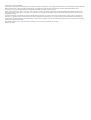 2
2
-
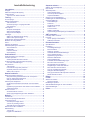 3
3
-
 4
4
-
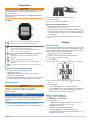 5
5
-
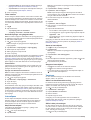 6
6
-
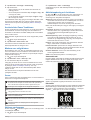 7
7
-
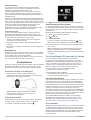 8
8
-
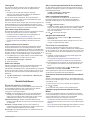 9
9
-
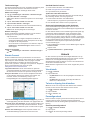 10
10
-
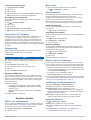 11
11
-
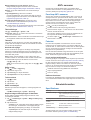 12
12
-
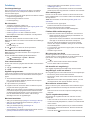 13
13
-
 14
14
-
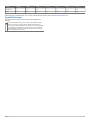 15
15
-
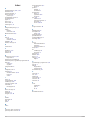 16
16
-
 17
17
-
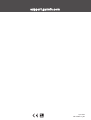 18
18
Relaterade papper
-
Garmin Forerunner 35 Bruksanvisning
-
Garmin Forerunner® 30 Användarguide
-
Garmin Forerunner® 10 Användarmanual
-
Garmin Forerunner® 245 Användarguide
-
Garmin Forerunner® 25 Användarguide
-
Garmin Forerunner® 45S Användarguide
-
Garmin Forerunner45 Plus Bruksanvisning
-
Garmin Forerunner® 15 Användarmanual
-
Garmin Forerunner® 15 Användarmanual
-
Garmin Forerunner® 735XT Användarguide